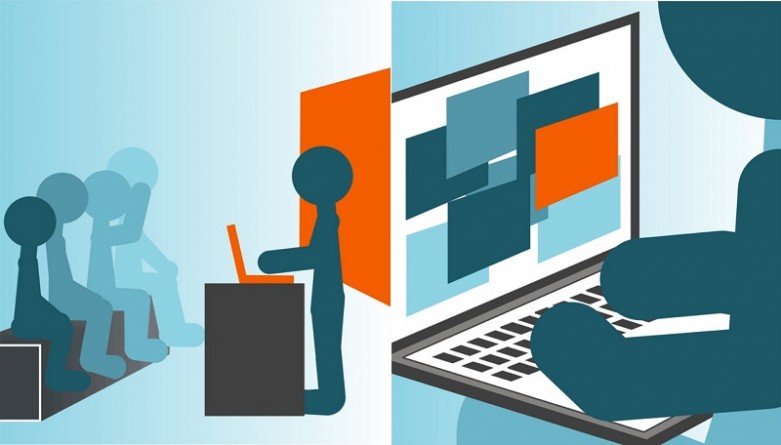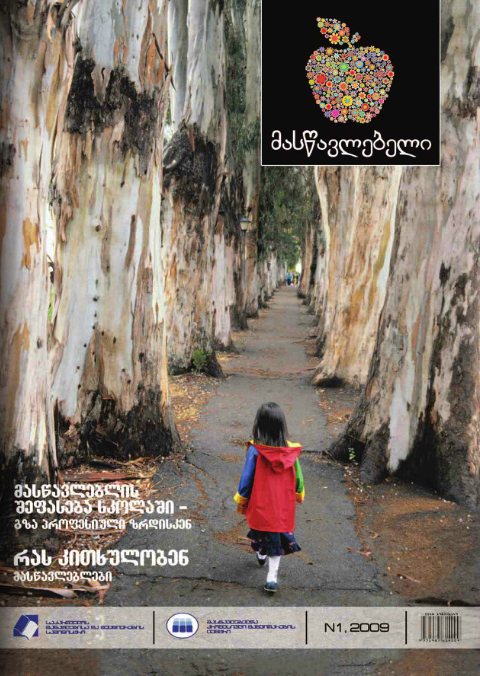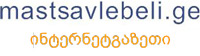პოსტპანდემიურმა პერიოდმა სკოლის და მასწავლებელი ახალი გამოწვევების წინაშე დაგვაყენა. ონლაინსწავლების შემდეგი ეტაპის საჭიროებებიდან გამომდინარე, სასწავლო პროცესის მეთოდოლოგიური და ტექნოლოგიური გამდიდრება გახდა აუცილებელი. ამ სტატიაში მინდა გაგიზიაროთ ის ნაბიჯები რაც კვლევიდან ინტერვენციამდე გავიარე იმ სკოლის მასწავლებლებთან ერთად სადაც ვმუშაობ. კვლევის მიზანი იყო პოსტპანდემიურ პერიოდში ზოგადსაგანმანათლებლო სკოლის მასწავლებელთა საჭიროებების გამოკვლევა და მათი გადაჭრის გზების პოვნა.
კვლევის მიზანი – გვსურდა დაგვედგინა, რა საჭიროებები აქვთ ჩემი სკოლის მასწავლებლებს ციფრული რესურსების შექმნა-გამოყენების კუთხით პოსტპანდემიურ პერიოდში. ეს საშუალებას მოგვცემდა, დაგვეგეგმა და განგვახორციელებინა შესაბამისი ინტერვენციები და დაგვენრგა მეთოდოლოგიური სიახლეები.
კვლევის მეთოდოლოგია – კვლევა ჩატარდა სკოლის სამივე საფეხურის მასწავლებლებთან. კვლევა მოიცავდა რამდენიმე ეტაპს:
- პრობლემის გამოვლენა: დადგინდა პოსტპანდემიური პერიოდის გამოწვევები და მათი გადაჭრის საჭიროებები.
- საკვლევი საკითხის შერჩევა: მასწავლებლებთან ერთად შეირჩა საკვლევი საკითხები, რომლებიც სკოლის და მოსწავლეების საჭიროებებს პასუხობდა.
- მასწავლებლებთან კვლევის შესახებ საუბარი და მიზნის გაცნობა: სკოლის მასწავლებლებთან საუბარი და კვლევის მიზნების გაცნობა.
- ანკეტირება: მასწავლებლების ანკეტირება, რომლის მეშვეობითაც დადგინდა მათი საჭიროებები ციფრული რესურსების გამოყენების კუთხით.
- მონაცემების დამუშავება: ანკეტირების შედეგების დამუშავება და ანალიზი.
- ინტერვენციების დაგეგმვა და განხორციელება: დაგეგმილი ინტერვენციების განხორციელება სკოლებში, მასწავლებლების სასწავლო ჯგუფების შეხვედრების ფარგლებში.
- შედეგების ანალიზი: განხორციელებული ინტერვენციების შედეგების ანალიზი და შეჯამება.
კვლევის შედეგები – პირველ ეტაპზე, მასწავლებლებმა გამოავლინეს ციფრული რესურსების შექმნისა და გამოყენების მნიშვნელოვანი საჭიროებები. კვლევის ფარგლებში, მათ დეტალურად იმსჯელეს იმ პროგრამებზე და პლატფორმებზე, რომლებიც სასწავლო პროცესში მაქსიმალურად სასარგებლო იქნებოდა. მასწავლებლები აქტიურად ჩაერთნენ ანკეტირებაში,რომლის შედეგების ანალიზმა აჩვენა, რომ საჭიროა სასწავლო რესურსების მრავალფეროვნება და მათი ადაპტირება სხვადასხვა საგნის სწავლებაში.
ინტერვენციების განხორციელება
ინტერვენციები დაიგეგმა და განხორციელდა სკოლის მასწავლებელთა სასწავლო ჯგუფების შეხვედრების ფარგლებში. მათი მიზანი იყო ციფრული რესურსების შექმნისა და გამოყენების უნარების განვითარება. პროცესი მოიცავდა რამდენიმე ნაბიჯს:
- პლატფორმებისა და პროგრამების შერჩევა: მასწავლებლებმა შეარჩიეს ის პლატფორმები და პროგრამები, რომლებიც სასწავლო პროცესში მაქსიმალურად სასარგებლო იქნებოდა. ისინი დეტალურად განიხილავდნენ თითოეული პროგრამის შესაძლებლობებს და გამოყენების სარგებელს. აქ შედის:
- Google Classroom – კლასების მართვისა და სასწავლო მასალების გაზიარებისათვის.
- Kahoot – ინტერაქტიული ტესტებისა და ვიქტორინების შესაქმნელად.
- Edmodo -კომუნიკაციისა და თანამშრომლობის პლატფორმა.
- Canva – ვიზუალური მასალების შესაქმნელად.
- Nearpod – ინტერაქტიული გაკვეთილებისა და პრეზენტაციების პლატფორმა.
- Quizlet – სასწავლო ბარათებისა და ტესტების შესაქმნელად.
- ციფრული რესურსების შექმნა: მასწავლებლებმა აქტიურად დაიწყეს ციფრული სასწავლო რესურსების შექმნის პროცესში. მათ შეიმუშავეს მრავალფეროვანი მასალები სხვადასხვა საგნისთვის, რომლებიც მოსწავლეების საჭიროებებს უპასუხებდა.
- რესურსების ტესტირება და გამოყენება: შემუშავებული რესურსები ინტეგრირდა საგაკვეთილო პროცესში. მასწავლებლებმა შეამოწმეს მათი ეფექტურობა და შეაგროვეს მოსწავლეების უკუკავშირი.
- რეფლექსიური შეხვედრები: მასწავლებლები რეგულარულად იკრიბებოდნენ, რათა გაეზიარებინათ თავიანთი გამოცდილება და შედეგები. შეხვედრებზე განიხილავდნენ, რა წარმატებები და სირთულეები შეხვდათ რესურსების გამოყენებისას.
- მონაცემების ანალიზი: ინტერვენციების შედეგების ანალიზის საფუძველზე გაკეთდა დასკვნები ციფრული რესურსების ეფექტურობისა და მასწავლებლების საჭიროებების შესახებ.
- დაკვირვების დღიურები: ინტერვენციების მანძილზე, მასწავლებლებმა აწარმოეს დაკვირვების დღიურები, სადაც აღწერდნენ პროცესის დეტალებს და მიღებულ შედეგებს.
გამომდინარე იმ ფაქტიდან რომ წლებია, რაც ვთანამშრომლობ გამოცდებისა და შეფასების ეროვნულ ცენტრთან და ტესტების შედგენის სპეციფიკაცია ჩემთვის ცნობილია, ძალიან გამიიოლდა ჩემი კოლეგებისათვის გამეზიარებინა ის პლატფორმები, რომელთა დახმარებითაც საჭიროებისას შექმნიდნენ და გამოყენებდნენ თემატურ ქვიზებს და ტესტებს.
მინდა გაგიზიაროთ ის მინი გზამკვლევები, რაც სპეციალურად მოვამზადე სასკოლო საზოგადოებისათვის.
Quizlet შესანიშნავი ინსტრუმენტია სასწავლო ბარათებისა და ტესტების შესაქმნელად, რომელიც შეიძლება გამოყენებულ იქნას მოსწავლეების ცოდნის გაამყარებლად. აი, როგორ შეგიძლიათ მისი გამოყენება:
რეგისტრაცია და შესვლა:
- Quizlet-ის საიტზე შესვლა: გადადით Quizlet-ის მთავარ გვერდზე.
- რეგისტრაცია: დააჭირეთ “Sign up” ღილაკს, რათა შექმნათ ახალი ანგარიში. შეგიძლიათ დარეგისტრირდეთ ელ. ფოსტის ან Google-ის მეშვეობით.
- შესვლა: თუ უკვე გაქვთ ანგარიში, დააჭირეთ “Log in” ღილაკს და შეიყვანეთ თქვენი მონაცემები.
სასწავლო ბარათების შექმნა:
- ახალი ნაკრების შექმნა: შესვლის შემდეგ, დააჭირეთ “Create” ღილაკს მენიუში და აირჩიეთ “Study set”.
- სათაურის და აღწერილობის შეყვანა: შეიყვანეთ ნაკრების სახელი და, სურვილისამებრ, აღწერილობა.
- საკითხების და პასუხების დამატება: დაამატეთ კითხვები და პასუხები თითოეული სასწავლო ბარათისთვის. შეგიძლიათ გამოიყენოთ ტექსტი, სურათები და აუდიო ფაილები.
- ნაკრების შენახვა: დასრულების შემდეგ, დააჭირეთ “Create” ღილაკს ნაკრების შესანახად.
ტესტების შექმნა:
- არჩევა: თემებიდან აირჩიეთ სასურველი.
- ტესტის ფორმატის არჩევა: დააჭირეთ “Test” მენიუში და Quizlet ავტომატურად შექმნის ტესტს თქვენს მიერ შერჩეული საკითხებიდან.
- ფორმატის ცვლილება: შეგიძლიათ შეცვალოთ ტესტის ფორმატი – არჩევითპასუხიანი, ღია კითხვები, ჭეშმარიტია მცდარია
- ტესტის დამზადება: დააჭირეთ “Create new test” ღილაკს და Quizlet ავტომატურად შექმნის ტესტს თქვენს მიერ შერჩეული საკითხებიდან.
მოსწავლეებთან გაზიარება:
- გაზიარების ბმულის მიღება: გვერდზე, დააჭირეთ “Share” ღილაკს.
- ბმულის გაზიარება: მიიღეთ ბმული და გაუზიარეთ მოსწავლეებს ელ. ფოსტის, მესენჯერის ან სხვა კომუნიკაციის საშუალებით.
Nearpod არის ინტერაქტიული გაკვეთილებისა და პრეზენტაციების პლატფორმა, რომელიც საშუალებას გაძლევთ შექმნათ და გააზიაროთ დინამიური და ინტერაქტიული სასწავლო მასალა მოსწავლეებთან. აი, როგორ შეგიძლიათ გამოიყენოთ Nearpod:
რეგისტრაცია და შესვლა:
- Nearpod-ის საიტზე შესვლა: გადადით Nearpod-ის მთავარ გვერდზე.
- რეგისტრაცია: დააჭირეთ “Sign Up for Free” ღილაკს, რათა შექმნათ ახალი ანგარიში. შეგიძლიათ დარეგისტრირდეთ ელ. ფოსტის ან Google-ის მეშვეობით.
- შესვლა: თუ უკვე გაქვთ ანგარიში, დააჭირეთ “Log In” ღილაკს და შეიყვანეთ თქვენი მონაცემები.
ინტერაქტიული გაკვეთილების შექმნა:
- ახალი გაკვეთილის შექმნა: შესვლის შემდეგ, დააჭირეთ “Create” მენიუში და აირჩიეთ “Lesson”.
- სათაურის და აღწერილობის შეყვანა: შეიყვანეთ გაკვეთილის სახელი და, სურვილისამებრ, აღწერილობა.
- შინაარსის დამატება:
- სლაიდების დამატება: შეგიძლიათ დაამატოთ სლაიდები, სადაც შეგიძლიათ ჩასვათ ტექსტი, სურათები, ვიდეოები, ვებ გვერდები და სხვა მედია.
- ინტერაქტიული ელემენტების დამატება: Nearpod გთავაზობთ მრავალფეროვან ინტერაქტიულ ელემენტებს, როგორიცაა:
- სურვილების გამოკითხვები (Polls)
- ღია კითხვები (Open-ended questions)
- ქვიზები (Quizzes)
- VR ტურები (Virtual Reality Tours)
- სურათების ხატვა (Draw It)
- გაკვეთილის შენახვა: დასრულების შემდეგ, დააჭირეთ “Save” ღილაკს გაკვეთილის შესანახად.
გაკვეთილების გაზიარება:
- გაკვეთილის გაშვება: გაკვეთილის გვერდზე, დააჭირეთ “Launch” ღილაკს.
- გაზიარების კოდის მიღება: Nearpod მოგცემთ უნიკალურ კოდს, რომელსაც შეგიძლიათ გაუზიაროთ მოსწავლეებს.
- მოსწავლეების ჩართვა: მოსწავლეები შედიან join.nearpod.com და შეჰყავთ გაცემული კოდი გაკვეთილში შესასვლელად.
რეალურ დროში მონიტორინგი:
- მოსწავლეების პროგრესის ყურება: გაკვეთილის მიმდინარეობისას შეგიძლიათ რეალურ დროში დააკვირდეთ მოსწავლეების პროგრესს და შედეგებს.
- შედეგების ანალიზი: გაკვეთილის დასრულების შემდეგ, შეგიძლიათ გადახედოთ და გააანალიზოთ მოსწავლეების პასუხები და შედეგები.
Nearpod-ის გამოყენება დაგეხმარებათ უფრო ინტერაქტიული და დამაინტერესებელი გაკვეთილების და პრეზენტაციების შექმნაში, რაც ხელს შეუწყობს მოსწავლეების აქტიურობას და სწავლის პროცესის გამდიდრებას.
Edmodo არის კომუნიკაციისა და თანამშრომლობის პლატფორმა, რომელიც საშუალებას აძლევს მასწავლებლებს, მოსწავლეებს და მშობლებს კომუნიკაცია, რესურსების გაზიარება და კლასის მართვა. აი, როგორ შეგიძლიათ გამოიყენოთ Edmodo:
რეგისტრაცია და შესვლა:
- Edmodo-ს საიტზე შესვლა: გადადით Edmodo-ს მთავარ გვერდზე.
- რეგისტრაცია: დააჭირეთ “Sign Up” ღილაკს, რათა შექმნათ ახალი ანგარიში. აირჩიეთ თქვენი როლი (მასწავლებელი, მოსწავლე, მშობელი) და შეავსეთ რეგისტრაციის ფორმა.
- შესვლა: თუ უკვე გაქვთ ანგარიში, დააჭირეთ “Log In” ღილაკს და შეიყვანეთ თქვენი მონაცემები.
კლასის შექმნა:
- ახალი კლასის შექმნა: შესვლის შემდეგ, დააჭირეთ “Create a Class” ღილაკს.
- კლასის ინფორმაციის შევსება: შეიყვანეთ კლასის სახელი, საგანი და კლასის დონე. სურვილისამებრ, შეგიძლიათ ატვირთოთ კლასის სურათი.
- კლასის შექმნა: დააჭირეთ “Create” ღილაკს კლასის შესაქმნელად.
მოსწავლეების მიწვევა:
- კლასის კოდის გაზიარება: კლასის გვერდზე, იპოვეთ უნიკალური კოდი, რომელიც შეგიძლიათ გაუზიაროთ მოსწავლეებს.
- მოსწავლეების რეგისტრაცია: მოსწავლეები რეგისტრირდებიან Edmodo-ზე და შეჰყავთ კლასის კოდი, რათა შეუერთდნენ თქვენს კლასს.
მასწავლებლის კომუნიკაცია:
- პოსტების შექმნა: კლასის გვერდზე შეგიძლიათ შექმნათ პოსტები, რომლებსაც მოსწავლეები და მშობლები ნახავენ. პოსტები შეიძლება შეიცავდეს ინფორმაციულ შეტყობინებებს, დავალებებს, კითხვებს და ა.შ.
- ფაილების და რესურსების გაზიარება: შეგიძლიათ ატვირთოთ და გააზიაროთ ფაილები, ბმულები და სხვა სასწავლო რესურსები.
- პოლები და ქვიზები: შეგიძლიათ შექმნათ ინტერაქტიული პოლები და ქვიზები მოსწავლეებისთვის.
დავალებების შექმნა და მართვა:
- დავალებების შექმნა: კლასის გვერდზე, დააჭირეთ “Create Assignment” ღილაკს. შეიყვანეთ დავალების სათაური, აღწერა და ვადა.
- ფაილების დამატება: სურვილისამებრ, შეგიძლიათ დაამატოთ ფაილები, ბმულები ან სხვა რესურსები დავალების დასამატებლად.
- დავალებების მართვა: მოსწავლეებმა შეუძლიათ ატვირთონ თავიანთი ნამუშევრები და თქვენ შეგიძლიათ გადაამოწმოთ, დააფასოთ და გაუგზავნოთ უკუკავშირი.
კომუნიკაცია და თანამშრომლობა:
- საუბრების თემა: შეგიძლიათ შექმნათ დისკუსიები და ფორუმები, სადაც მოსწავლეები და მასწავლებლები შეუძლიათ განიხილონ თემები და ითანამშრომლონ.
- მშობლების ჩართულობა: მშობლებს შეუძლიათ შეუერთდნენ Edmodo-ს, რათა გააკონტროლონ თავიანთი შვილების პროგრესი და მონაწილეობა სასწავლო პროცესში.
დამატებითი ფუნქციები:
- მობილური აპლიკაცია: Edmodo-ს აქვს მობილური აპლიკაცია, რომელიც საშუალებას აძლევს მოსწავლეებს და მასწავლებლებს იყვნენ ჩართულები ნებისმიერ დროს, ნებისმიერ ადგილას.
- რეიტინგები და შეფასებები: შეგიძლიათ გამოიყენოთ Edmodo-ს შეფასების სისტემა, რათა მონიტორინგი გაუწიოთ მოსწავლეების პროგრესს და შედეგებს.
- კალენდარი: გამოიყენეთ კალენდარი, რათა დაგეგმოთ გაკვეთილები, დავალებები და ღონისძიებები.
Edmodo დაგეხმარებათ კლასის მართვაში, კომუნიკაციაში და თანამშრომლობაში მოსწავლეებთან და მშობლებთან.
Google Classroom არის კლასების მართვისა და სასწავლო მასალების გაზიარების პლატფორმა, რომელიც აერთიანებს Google-ის სხვადასხვა სერვისებს და ინსტრუმენტებს. აი, როგორ შეგიძლიათ გამოიყენოთ Google Classroom:
რეგისტრაცია და შესვლა:
- Google Classroom-ის საიტზე შესვლა: გადადით Google Classroom-ის მთავარ გვერდზე.
- Google ანგარიშით შესვლა: გამოიყენეთ თქვენი Google ანგარიში, რათა შეხვიდეთ პლატფორმაზე. თუ არ გაქვთ Google ანგარიში, შეგიძლიათ დარეგისტრირდეთ.
კლასის შექმნა:
- ახალი კლასის შექმნა: შესვლის შემდეგ, დააჭირეთ “+” ღილაკს მარჯვენა ზედა კუთხეში და აირჩიეთ “Create class”.
- კლასის ინფორმაციის შევსება: შეიყვანეთ კლასის სახელი, სექცია, საგანი და ოთახი. სურვილისამებრ, შეგიძლიათ ატვირთოთ კლასის სურათი.
- კლასის შექმნა: დააჭირეთ “Create” ღილაკს კლასის შესაქმნელად.
მოსწავლეების მიწვევა:
- კლასის კოდის გაზიარება: კლასის მთავარი გვერდის მარცხენა ნაწილში იპოვეთ უნიკალური კოდი, რომელიც შეგიძლიათ გაუზიაროთ მოსწავლეებს.
- მოსწავლეების რეგისტრაცია: მოსწავლეები შედიან Google Classroom-ზე და შეჰყავთ კლასის კოდი, რათა შეუერთდნენ თქვენს კლასს.
სასწავლო მასალების გაზიარება:
- მოცემების შექმნა: კლასის მთავარი გვერდზე დააჭირეთ “Classwork” მენიუს, შემდეგ “Create” ღილაკს და აირჩიეთ “Assignment”. შეიყვანეთ დავალების სათაური, ინსტრუქციები და ვადა.
- ფაილების დამატება: შეგიძლიათ ატვირთოთ ფაილები Google Drive-დან, კომპიუტერიდან, ან ბმულები ინტერნეტიდან.
- ქვიზების შექმნა: “Create” მენიუში შეგიძლიათ აირჩიოთ “Quiz Assignment” და შექმნათ ქვიზები Google Forms-ის მეშვეობით.
მოსწავლეების კომუნიკაცია:
- პოსტების შექმნა: კლასის მთავარი გვერდზე შეგიძლიათ შექმნათ პოსტები და გააზიაროთ ინფორმაცია, დავალებები, ან რესურსები მოსწავლეებთან.
- კომენტარების ფუნქცია: მოსწავლეები და მასწავლებლები შეუძლიათ დატოვონ კომენტარები და შეკითხვები პოსტებზე.
შეფასება და უკუკავშირი:
- დავალებების შეფასება: “Classwork” მენიუში დააჭირეთ სასურველ დავალებას, შემდეგ მოსწავლეების ნამუშევრებს, რათა შეაფასოთ და დააბრუნოთ უკუკავშირი.
- შეფასებების მართვა: შეგიძლიათ გამოიყენოთ Google Classroom-ის შეფასების წიგნი მოსწავლეების შეფასებების და პროგრესის მონიტორინგისთვის.
დამატებითი ფუნქციები:
- მობილური აპლიკაცია: Google Classroom-ის მობილური აპლიკაცია საშუალებას აძლევს მოსწავლეებს და მასწავლებლებს იყვნენ ჩართულები ნებისმიერ დროს, ნებისმიერ ადგილას.
- Google Calendar: Google Calendar-ის ინტეგრაცია საშუალებას გაძლევთ დაგეგმოთ გაკვეთილები, დავალებები და ღონისძიებები.
- Google Meet: შეგიძლიათ შექმნათ და ჩაატაროთ ვირტუალური გაკვეთილები Google Meet-ის მეშვეობით პირდაპირ Google Classroom-დან.
Google Classroom დაგეხმარებათ ეფექტურად მართოთ კლასები, გაუზიაროთ სასწავლო მასალები და ითანამშრომლოთ მოსწავლეებთან.
ინტერვენციების ანალიზმა აჩვენა, რომ მასწავლებლების უნარები ციფრული რესურსების შექმნაში და გამოყენებაში მნიშვნელოვნად გაუმჯობესდა. მათი გამოცდილება და უკუკავშირი ადასტურებს, რომ ციფრული რესურსების ადაპტაცია და ინტეგრაცია საგაკვეთილო პროცესში წარმატებით ხორციელდება. ეს ხელს უწყობს მოსწავლეების უკეთეს ჩართულობას და სწავლების ხარისხის გაუმჯობესებას.